Kako zasukati PDF
Kaj vedeti
- Odprite datoteko s spletno storitvijo: priporočamo Adobe, Smallpdf ali Rotatepdf.
- Adobe: kliknite Izberite datoteko > najdi > Odprto > prijavite se > premaknite miškin kazalec nad stran > uporabite puščice za vrtenje levo ali desno > Shrani > Prenesite PDF.
- Spodnje metode ne bodo delovale na dokumentu PDF, ki je samo za branje, ali dokumentih PDF, ki so zaščiteni z geslom.
Ta članek vas nauči, kako zasukati strani v PDF-ju. Vključuje navodila, kako zasukati posamezne strani PDF, obseg strani in kako zasukati celotne datoteke PDF.
Kako zasukati posamezne strani PDF
Če se učite vrteti strani v dokumentih PDF, se vam lahko zdi, da je število različnih metod zastrašujoče. Osredotočamo se na najpreprostejše možnosti z brezplačnimi orodji, tako da lahko to storite z minimalnimi težavami, ne glede na napravo, ki jo uporabljate. Tukaj je kaj storiti, če želite spremeniti samo en dokument PDF.
Vse te metode vključujejo uporabo brezplačnih spletnih storitev, zato boste za dokončanje korakov potrebovali aktivno internetno povezavo. Druga možnost pa je veliko
Pojdi do Adobe-ova zavrti stran PDF.
-
Kliknite Izberite datoteko.
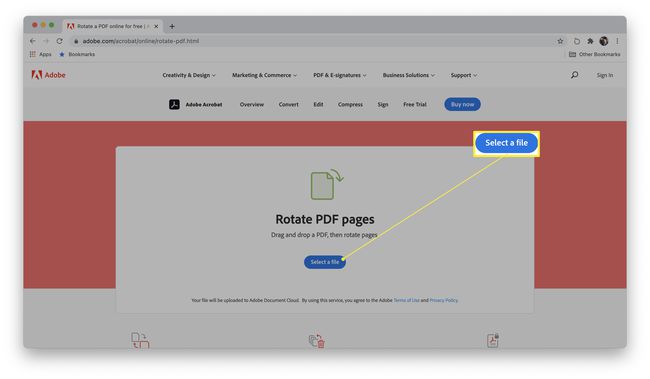
-
Poiščite datoteko v računalniku ali Macu in kliknite Odprto.
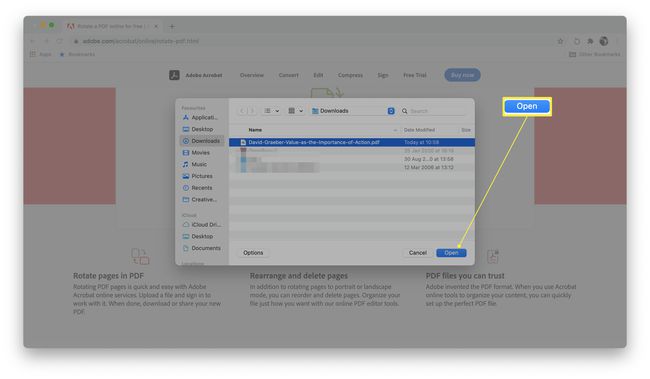
Počakajte, da se datoteka naloži.
-
Prijavite se prek računa Adobe ali Google.
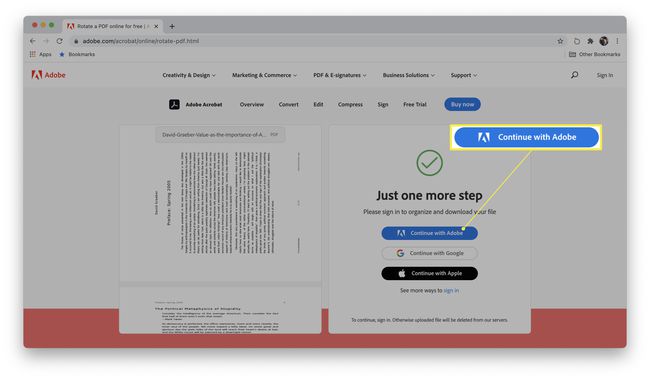
Če prvič uporabljate spletno mesto ali katero koli storitev Adobe, se boste morali prijaviti. Brezplačni računi vam običajno omogočajo samo rotacijo enega dokumenta PDF.
Premaknite miškin kazalec nad stran, ki jo želite zasukati.
-
Kliknite puščice, da zasukate levo ali desno.
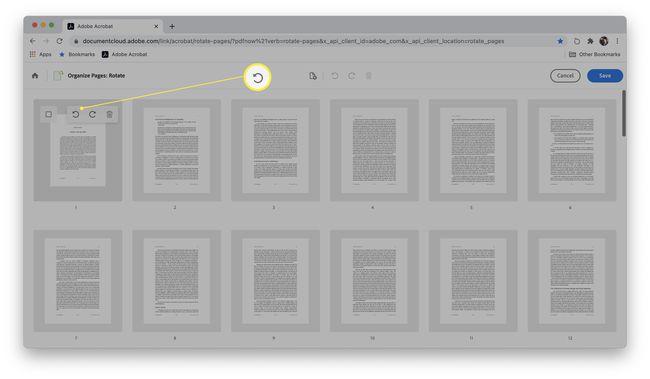
-
Kliknite Shrani.
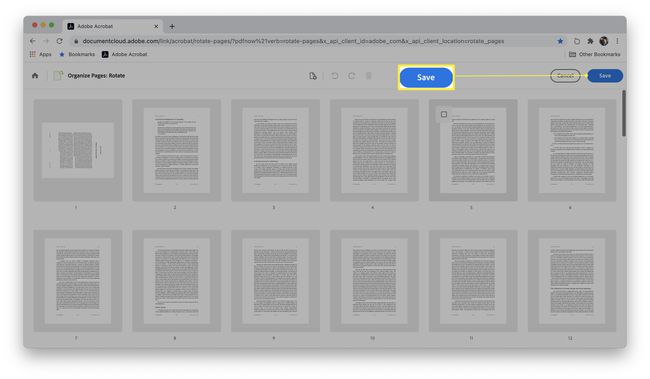
-
Kliknite Prenesite PDF da prenesete datoteko.
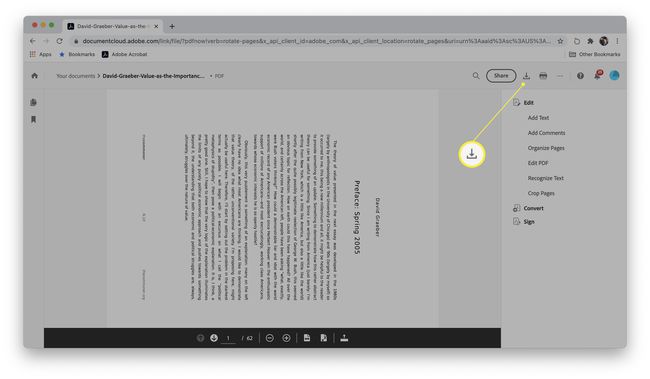
Kako zasukati vrsto strani v PDF-ju
Če morate zasukati vrsto strani znotraj enega PDF-ja ali zavrteti več dokumentov PDF, obstajajo druge brezplačne rešitve. Tukaj je opisano, kako to storiti.
-
Pojdi do Zasukajte stran Smallpdf.
Spletno mesto lahko brezplačno uporabljate samo z dvema dokumentoma na dan.
-
Kliknite Izberite Datoteke.
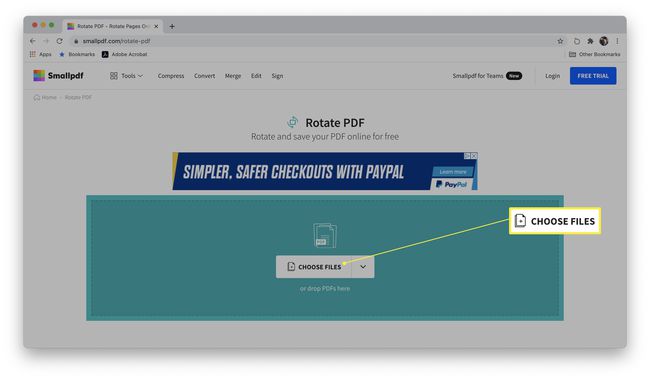
-
Poiščite datoteko, ki jo potrebujete, v računalniku ali Macu in kliknite Odprto.
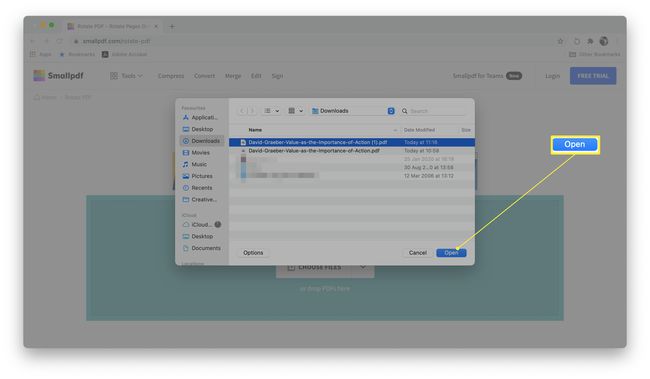
-
Premaknite miškin kazalec nad vsako stran, ki jo želite zasukati, in kliknite smerne puščice, da jih zavrtite.
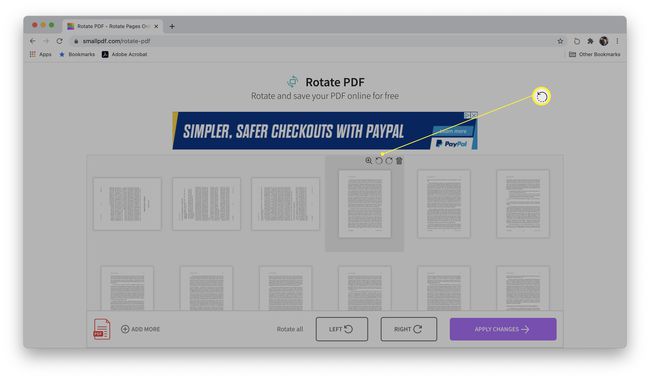
Vse lahko tudi zasukate tako, da kliknete levo ali desno puščico poleg Zasukaj vse.
-
Kliknite Uporabi spremembe ko končaš.

-
Kliknite Prenesi.

Kako zasukati celoten dokument PDF
Če želite datoteke PDF množično vrteti brez kakršnih koli omejitev, obstajajo druge možnosti. Tukaj je opisano, kako to storiti.
-
Pojdi do Zavrtite stran PDF-ja.
Spletno mesto je popolnoma brezplačno in ne omejuje, kako pogosto ga lahko uporabljate na dan. Vendar deluje samo z vrtenjem celih dokumentov.
-
Kliknite Izberite dokument PDF.
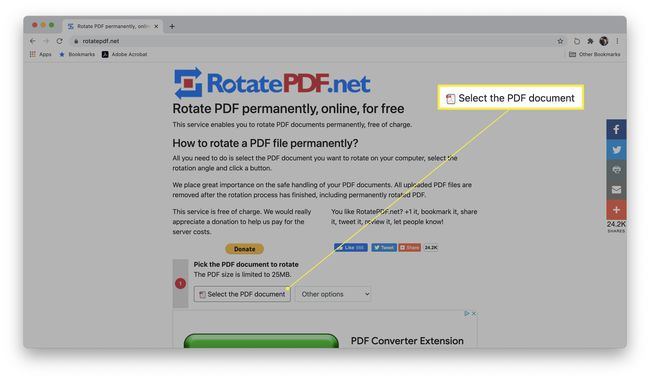
-
Poiščite datoteko v računalniku ali Macu in kliknite Odprto.
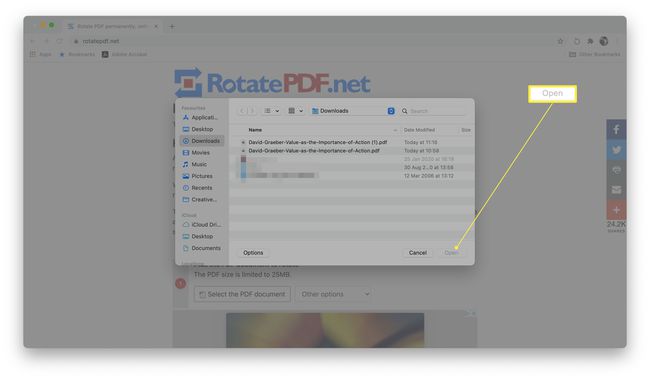
-
Pomaknite se navzdol in izberite želeni kot zasuka dokumenta.
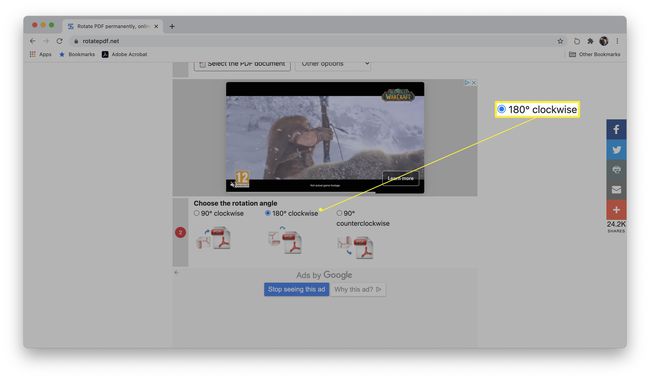
-
Kliknite Zavrtite PDF.
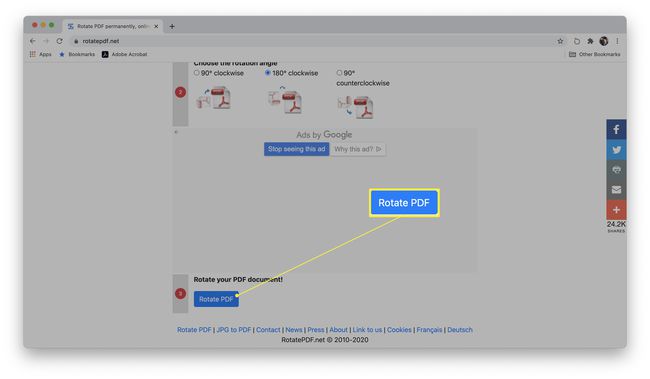
-
Kliknite Prenesite obrnjen PDF.
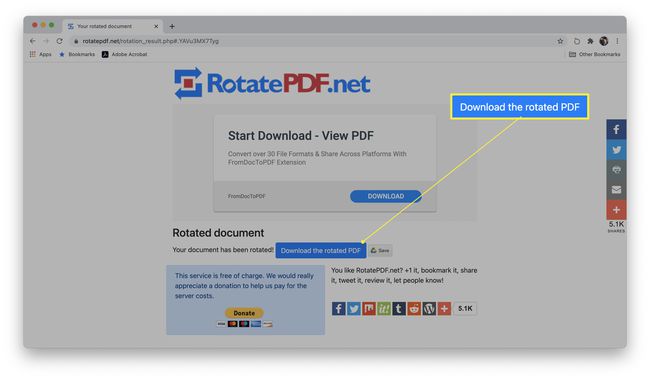
Datoteka je zdaj shranjena v vaš PC ali Mac in popolnoma zasukana do želenega kota.
Omejitve pri vrtenju dokumentov PDF
Za vrtenje datotek PDF obstaja nekaj omejitev. Tukaj je tisto, kar morate vedeti.
- Te metode ne bodo delovale na PDF-ju, ki je samo za branje. Če je datoteka PDF samo za branje, je nikakor ne morete urejati. To pomeni, da dokumenta nikakor ne morete zasukati. Če želite to narediti, boste morali najprej spremeniti lastnosti samo za branje.
- Vrtenje PDF-ja ne zaobide zaščite z geslom. Če ima PDF zaščiten z geslom, boste še vedno morali poznati geslo, če želite urediti datoteko in jo zasukati.
